Быстрое начало работы с Filmora
Выбирая графический редактор Filmora в качестве средства для выражения своего творчества, вы получаете бесплатный доступ к огромной библиотеке самых классных и профессиональных аудиовизуальных эффектов и инструментов.
С их помощью вы можете сделать свои видео и фотографии более привлекательными.
Особые элементы Filmora
В этом уроке вы научитесь использовать уникальные элементы Filmora.
Вы получите удовольствие от процесса редактирования, даже будучи новичком, благодаря удобству функционала. Если же вы эксперт в области графического дизайна и редактирования, то предустановленные шаблоны и инструменты всегда готовы предложить вам что-то новое для оттачивания ваших творческих навыков.
Огромная библиотека эффектов Filmora еще больше расширилась с обновлением Filmora.
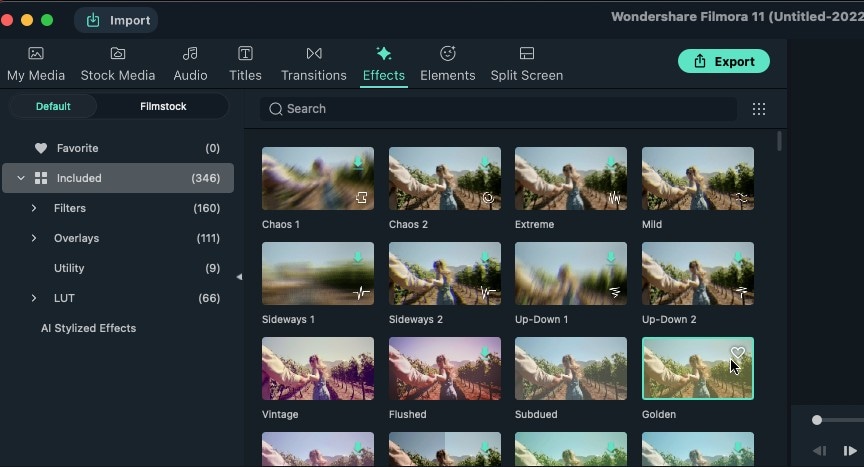 Эффекты и инструменты редактирования Filmora
Эффекты и инструменты редактирования Filmora- Вы можете использовать ее для улучшения видео с помощью классических эффектов, таких как:
- Аудио дизайн
- Цветокоррекция
- Разделение клипа на фрагменты
- Обрезка видео
Обновление до последней версии гарантирует плавный и беспроблемный рабочий процесс без ошибок и сбоев ПО посреди монтажа, с которыми вы могли иногда сталкиваться в более ранних версиях.
Краткое руководство по началу работы с Filmora
Изучив основные функции и утилиты Filmora, давайте подробно рассмотрим процесс работы с различными инструментами в следующем разделе:
Перейдите на официальный веб-сайт Wondershare, чтобы бесплатно скачать программу на ваш ПК с поддержкой Windows или macOS, и запустите его.
Чтобы начать работу над новым проектом, щелкните параметр «Новый проект» в главном интерфейсе или перейдите к строке меню вверху и щелкните вкладку «Файл», а затем выберите параметр «Новый проект».
Чтобы открыть уже сохраненный проект, вы можете нажать «Открыть проект» на стартовом экране или «Открыть проект» или «Открыть недавние» на вкладке «Файл» в меню сверху.
 Создайте новый проект
Создайте новый проектНажмите на значок + , чтобы просмотреть и импортировать медиафайлы с локального диска.
Используйте метод перетаскивания, чтобы напрямую добавлять файлы в медиатеку.
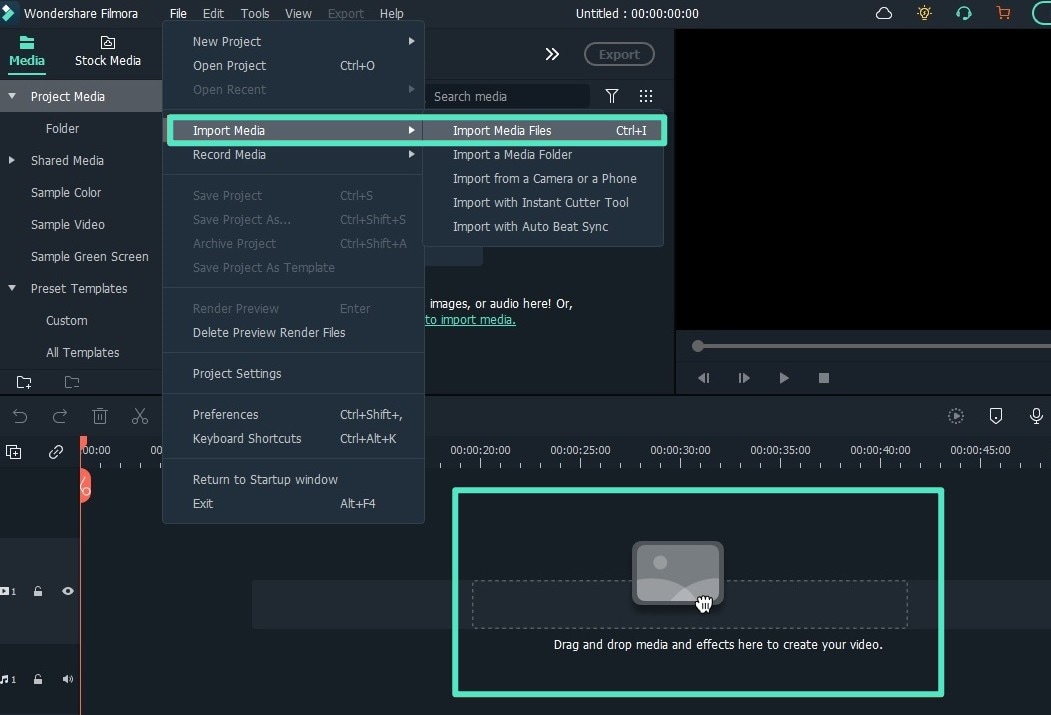 Импортируйте медиа
Импортируйте медиаНачните с поиска нужного видео и перетаскивания его на временную шкалу для редактирования. После добавления щелкните правой кнопкой мыши по значку видео, чтобы открыть список параметров редактирования, таких как «Перезаписать», «Добавить», «Вставить», «Добавить в новую дорожку» и т. д.
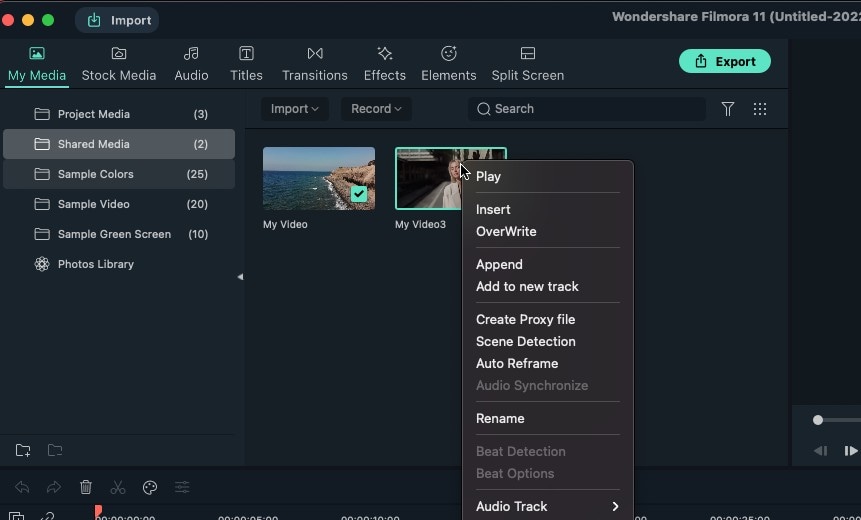 Настройте и упорядочите медиафайлы
Настройте и упорядочите медиафайлыЧтобы добавить заголовок, перейдите к панели «Титры» на панели инструментов вверху и нажмите на нее, чтобы открыть библиотеку предустановленных шаблонов заголовков.
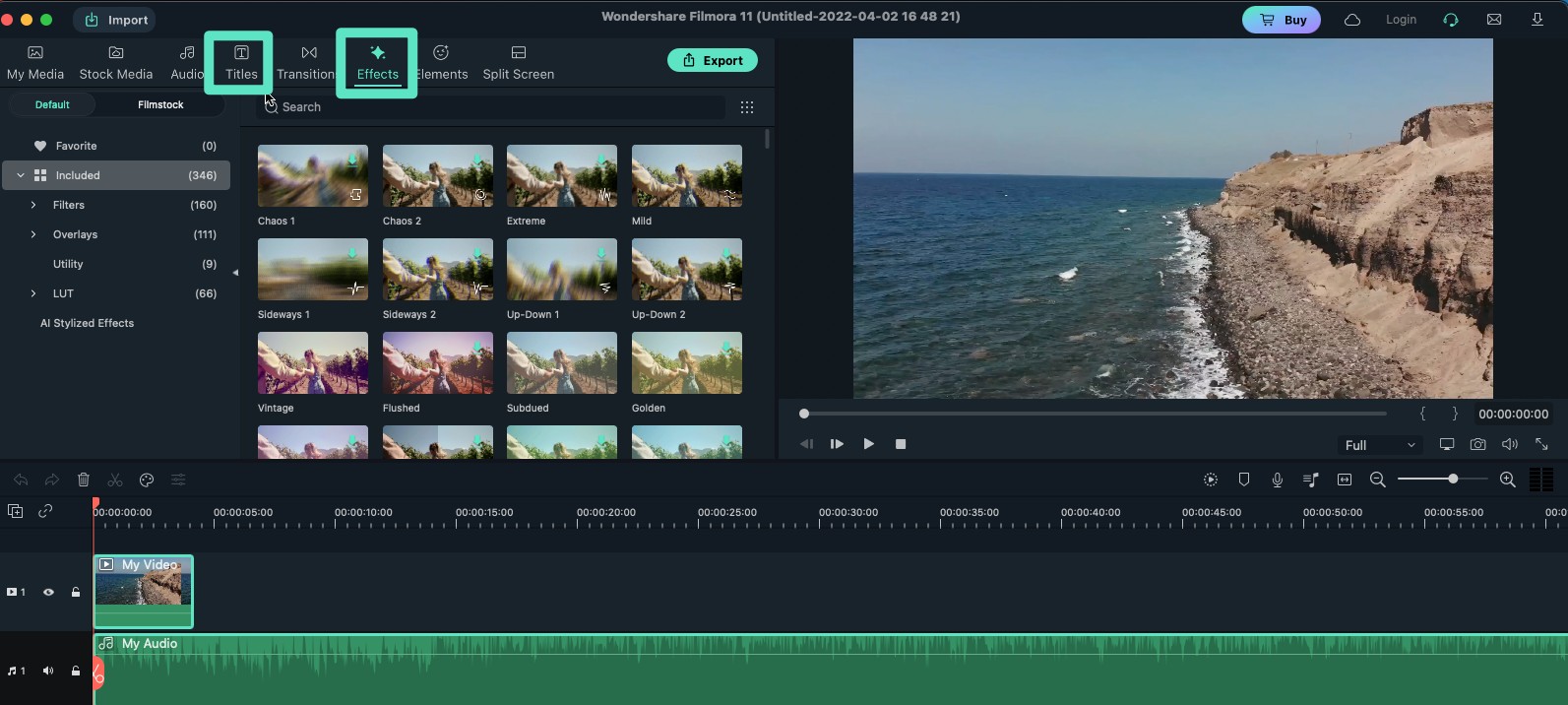 Заголовки и эффекты
Заголовки и эффектыСохраните результат своего творчества в файл и экспортируйте его на локальный диск или на внешнее устройство.
Запустите настройки экспорта, чтобы напрямую экспортировать видео на YouTube.
Чтобы записать видео на DVD, щелкните вкладку DVD в верхней части интерфейса экспорта и укажите информацию о параметрах видео, таких как тип диска, соотношение сторон и т. д.
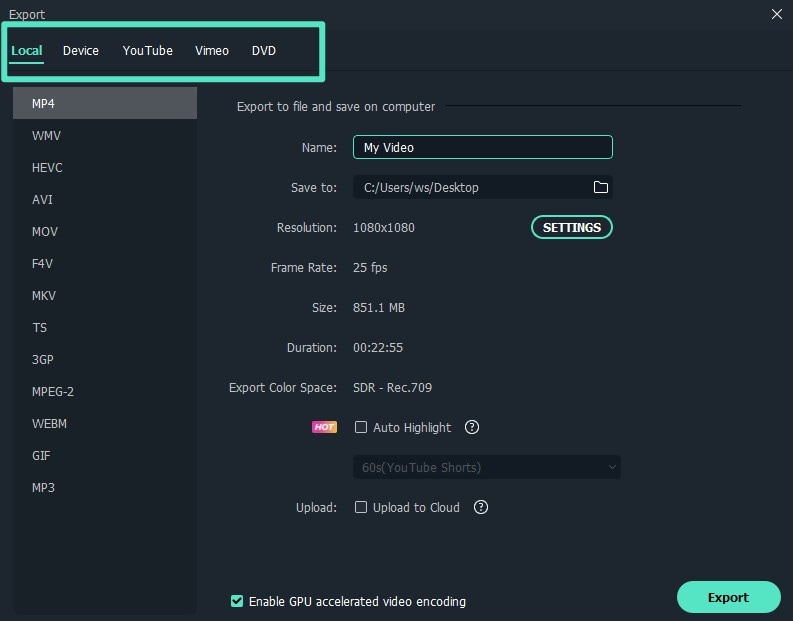 Экспортируйте проект и поделитесь им
Экспортируйте проект и поделитесь имЕсли вы работаете с пробной версией программы, на ваших видео будет присутствовать водяной знак.
Чтобы удалить его, вам нужно перейти на платную версию Filmora. Вы можете выбрать годовой или пожизненный премиальный план.
Однако вы всегда можете использовать видео с водяным знаком, если не хотите покупать программу.
 Удаление водяных знаков
Удаление водяных знаков